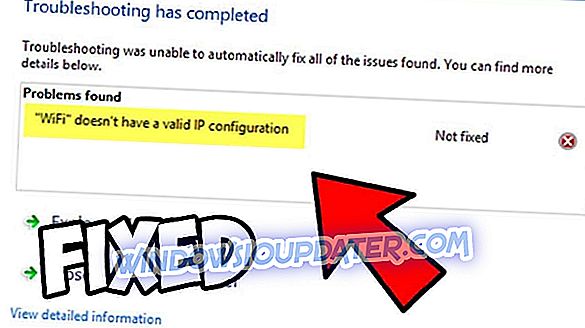Το Ghost Recon Wildlands του Tom Clancy είναι ένα δύσκολο παιχνίδι που θα θέσει την αποφασιστικότητά σας στη δοκιμασία. Ως παίκτης, θα αναλάβετε το ρόλο ενός Φαντάσματος με την αποστολή να καταστρέψετε ένα ισχυρό καρτέλ φαρμάκων.
Το Ghost Recon Wildlands εγκαινιάστηκε πρόσφατα, αλλά πολλοί παίκτες αναφέρουν ήδη ότι το παιχνίδι επηρεάζεται από διάφορα τεχνικά ζητήματα. Το Ubisoft έχει ήδη δημοσιεύσει έναν κατάλογο εναλλακτικών λύσεων για τα πιο συνηθισμένα θέματα, αλλά εξακολουθούν να υπάρχουν πολλά σφάλματα που πρέπει να διορθωθούν.
Ευτυχώς, μια ομάδα επιδέξιων παικτών κατάφερε να βρει μια λύση σε κάποια ενοχλητικά ζητήματα εκκίνησης του Ghost Recon Wildlands.
Διορθώστε: Τα Ghost Recon Wildlands ξεκινούν ζητήματα στα Windows 10, 8.1 και 7
Πολλοί χρήστες ανέφεραν ότι το Ghost Recon Wildlands δεν θα τρέξει στον υπολογιστή τους. Αυτό μπορεί να είναι ένα μεγάλο πρόβλημα, και μιλώντας για θέματα, εδώ είναι μερικά παρόμοια προβλήματα που αναφέρθηκαν από τους χρήστες:
- Το Ghost Recon Wildlands δεν θα ξεκινήσει Uplay, Steam - Σύμφωνα με τους χρήστες, ενδέχεται να υπάρχουν κάποια προβλήματα με την εκκίνηση του παιχνιδιού χρησιμοποιώντας Uplay ή Steam. Ωστόσο, ενδέχεται να μπορείτε να διορθώσετε αυτό το πρόβλημα απενεργοποιώντας τη δυνατότητα συγχρονισμού σύννεφου.
- Το Ghost Recon Wildlands δεν θα τρέξει, θα ξεκινήσει - Εάν το παιχνίδι δεν τρέξει καθόλου, είναι πιθανό ότι το antivirus σας παρεμβαίνει. Για να διορθώσετε το πρόβλημα, προσθέστε το παιχνίδι στη λίστα εξαιρέσεων ή δοκιμάστε να απενεργοποιήσετε το antivirus σας.
- Το Ghost Recon Wildlands του Tom Clancy δεν θα ανοίξει - Μερικές φορές το παιχνίδι δεν θα ανοίξει καθόλου λόγω λογισμικού τρίτου μέρους. Οι εφαρμογές επικάλυψης μπορεί να προκαλέσουν αυτό το ζήτημα, επομένως σας συνιστούμε να τις απενεργοποιήσετε / να απεγκαταστήσετε.
- Το Ghost Recon Wildlands δεν ξεκινά - Σε μερικές περιπτώσεις, το παιχνίδι δεν θα ξεκινήσει αν υπάρχει κάποιο πρόβλημα με την κρυφή μνήμη. Ωστόσο, μπορείτε να διορθώσετε αυτό το πρόβλημα απλώς διαγράφοντας τον κατάλογο cache εκτύπωσης Uplay.
Λύση 1 - Ελέγξτε το antivirus σας

Εάν το Ghost Recon Wildlands δεν ξεκινήσει, η πιο πιθανή αιτία είναι το antivirus σας. Ορισμένα εργαλεία προστασίας από ιούς, όπως το Norton ή το AVG, μπορούν να αποτρέψουν την εκτέλεση του παιχνιδιού και αν θέλετε να διορθώσετε το πρόβλημα, πρέπει να προσθέσετε το παιχνίδι στη λίστα εξαιρέσεων του antivirus σας.
Εάν αυτό δεν λειτουργεί, μπορείτε να δοκιμάσετε να απενεργοποιήσετε ορισμένες λειτουργίες προστασίας από ιούς ή ολόκληρο το antivirus σας. Σε ορισμένες περιπτώσεις, ίσως χρειαστεί να καταργήσετε εντελώς το antivirus σας. Αρκετοί χρήστες ανέφεραν ότι η κατάργηση του antivirus τους λύνεται το πρόβλημα, οπότε φροντίστε να το δοκιμάσετε και αυτό.
Εάν η κατάργηση του προγράμματος αντιμετώπισης ιών επιλύσει το πρόβλημα, θα πρέπει να εξετάσετε το ενδεχόμενο μετάβασης σε άλλο λογισμικό προστασίας από ιούς. Όταν επιλέγετε ένα καλό antivirus, θα πρέπει να επιλέξετε ένα που έχει λειτουργία Gaming έτσι ώστε να μην παρεμβαίνει στις περιόδους παιχνιδιών σας.
Ένα τέτοιο antivirus είναι το BullGuard, οπότε αν ψάχνετε για ένα καλό antivirus που δεν θα παρεμβαίνει στις περιόδους παιχνιδιών σας, το BullGuard θα είναι η κορυφαία επιλογή μας.
Λύση 2 - Εγκαταστήστε το παιχνίδι στη μονάδα συστήματος
Εγκαταστήστε το Ghost Recon Wildlands στον ίδιο δίσκο με το λειτουργικό σας λογισμικό και το UPlay. Εάν δεν έχετε αρκετό χώρο για να τοποθετήσετε τα τρία προγράμματα στην ίδια μονάδα δίσκου, δοκιμάστε να μεταβείτε στο φάκελο του παιχνιδιού σε οποιονδήποτε δίσκο είναι εγκατεστημένο το παιχνίδι και ξεκινήστε το rungame.exe ως admin.
Η Ubisoft έχει ήδη αναγνωρίσει τα ζητήματα εκκίνησης που προέρχονται από το παιχνίδι που είναι εγκατεστημένο σε σκληρό δίσκο που δεν υποστηρίζεται από OS και εργάζεται σε μια επιδιόρθωση.
Σε ορισμένες διαμορφώσεις, το παιχνίδι δεν θα ξεκινήσει όταν είναι εγκατεστημένο σε σκληρό δίσκο χωρίς λειτουργικό σύστημα. Αυτή τη στιγμή διερευνούμε αυτό το ζήτημα. Ως εργασία, σας συνιστούμε να μεταβείτε στο φάκελο εγκατάστασης του Ghost Recon Wildlands και να εκτελέσετε rungame.exe με δικαιώματα διαχειριστή μία φορά.
Λύση 3 - Αποσυνδέστε τον ελεγκτή Xbox

Οι παίκτες αναφέρουν ότι το παιχνίδι ξεκινάει καλά αν αποσυνδέσουν τον ελεγκτή Xbox. Με άλλα λόγια, αν θέλετε να παίξετε το Ghost Recon Wildlands, πρέπει να συνδέσετε και να αποσυνδέσετε τον ελεγκτή συνεχώς. Αυτό μπορεί να είναι λίγο κουραστικό στο χρόνο, αλλά οι χρήστες ανέφεραν ότι αυτός ο τρόπος αντιμετώπισης λειτουργεί για αυτούς, οπότε φροντίστε να το δοκιμάσετε.
Λύση 4 - Επισκευή του πακέτου Redistributable
Σύμφωνα με τους χρήστες, μερικές φορές η εγκατάσταση του Visual C ++ Redistributables μπορεί να είναι το πρόβλημα και μπορεί να εμποδίσει το παιχνίδι να τρέξει. Εάν το Ghost Recon Wildlands δεν ξεκινήσει, απλά πρέπει να επιδιορθώσετε τα Visual C ++ Redistributables κάνοντας τα εξής:
- Μεταβείτε στο φάκελο του παιχνιδιού> Φάκελος υποστήριξης > εκτελέστε το vcredist_x64_2012.exe ως διαχειριστής> επιλέξτε Επιδιόρθωση .
- Επανεκκινήστε τον υπολογιστή σας> απενεργοποιήστε το πρόγραμμα προστασίας από ιούς.
- Επιστρέψτε στο φάκελο του παιχνιδιού> εκτελέστε το εκτελέσιμο αρχείο του παιχνιδιού ως διαχειριστής.
Αφού επιδιορθώσετε τα συστατικά Visual C ++, το ζήτημα θα πρέπει να επιλυθεί και το παιχνίδι θα ξεκινήσει να εκτελείται ξανά.
Λύση 5 - Απενεργοποιήστε όλα τα λογισμικά επικάλυψης
Μερικές φορές το λογισμικό επικάλυψης μπορεί να είναι χρήσιμο, αλλά σε ορισμένες περιπτώσεις μπορεί να εμποδίσει το παιχνίδι να ξεκινήσει. Αν το Ghost Recon Wildlands δεν ξεκινήσει στον υπολογιστή σας, σας συνιστούμε να απενεργοποιήσετε όλα τα λογισμικά επικάλυψης. Οι χρήστες ανέφεραν προβλήματα με το Easy Anti Cheat και το Discord Overlay, οπότε φροντίστε να τα απενεργοποιήσετε.
Σε ορισμένες περιπτώσεις, θα πρέπει να καταργήσετε αυτές τις εφαρμογές για να διορθώσετε πλήρως αυτό το πρόβλημα. Υπάρχουν διάφοροι τρόποι να το κάνετε αυτό, αλλά ο καλύτερος τρόπος για να καταργήσετε εντελώς μια εφαρμογή είναι να χρησιμοποιήσετε ένα λογισμικό απεγκατάστασης.
Το λογισμικό κατάργησης εγκατάστασης, όπως το IOBit Uninstaller, θα καταργήσει εντελώς την επιλεγμένη εφαρμογή από τον υπολογιστή σας μαζί με όλα τα συσχετισμένα αρχεία και καταχωρήσεις μητρώου. Αφού αφαιρέσετε τις προβληματικές εφαρμογές με το IOBit Uninstaller, το πρόβλημα πρέπει να επιλυθεί οριστικά.
Λύση 6 - Εγκαταστήστε τις πιο πρόσφατες ενημερώσεις
Μερικές φορές το Ghost Recon Wildlands δεν θα ξεκινήσει αν το σύστημά σας είναι ξεπερασμένο. Μπορεί να υπάρχει κάποιο σφάλμα στο σύστημά σας και αυτό το σφάλμα μπορεί να προκαλέσει αυτό το πρόβλημα και άλλα προβλήματα. Στις περισσότερες περιπτώσεις, τα Windows 10 θα εγκαταστήσουν αυτόματα τις ενημερώσεις που λείπουν, αλλά μπορείτε πάντα να ελέγχετε τις ενημερώσεις με μη αυτόματο τρόπο κάνοντας τα εξής:
- Πατήστε το πλήκτρο Windows + I για να ανοίξετε την εφαρμογή Ρυθμίσεις .
- Όταν ανοίγει η εφαρμογή Ρυθμίσεις, μεταβείτε στην ενότητα Ενημέρωση και ασφάλεια .

- Τώρα κάντε κλικ στο κουμπί Έλεγχος για ενημερώσεις κουμπί.

Αν υπάρχουν διαθέσιμες ενημερώσεις, θα πραγματοποιηθούν λήψη στο παρασκήνιο και θα εγκατασταθούν μόλις επανεκκινήσετε τον υπολογιστή σας. Μόλις το σύστημά σας είναι ενημερωμένο, δοκιμάστε να ξεκινήσετε πάλι το παιχνίδι και να ελέγξετε αν το πρόβλημα εξακολουθεί να υπάρχει.
Λύση 7 - Εγκαταστήστε τα απαιτούμενα πιστοποιητικά
Εάν το Ghost Recon Wildlands δεν ξεκινήσει στον υπολογιστή σας, το ζήτημα ενδέχεται να είναι ορισμένα πιστοποιητικά. Για να διορθώσετε το πρόβλημα, πρέπει να εγκαταστήσετε ένα μόνο αρχείο. Αυτό μπορείτε να το κάνετε ακολουθώντας τα εξής βήματα:
- Μεταβείτε στον κατάλογο Steam \ steamapps \ common \ Wildlands \ EasyAntiCheat \ Certificates .
- Τώρα εντοπίστε και εκτελέστε το αρχείο game.cer . Με αυτόν τον τρόπο, θα εγκαταστήσετε τα απαιτούμενα πιστοποιητικά.
Μόλις εγκατασταθούν τα πιστοποιητικά, το ζήτημα θα πρέπει να επιλυθεί πλήρως και το παιχνίδι θα ξεκινήσει να εκτελείται ξανά.
Λύση 8 - Απενεργοποίηση συγχρονισμού αποθήκευσης σύννεφων

Σύμφωνα με τους χρήστες, μερικές φορές το Ghost Recon Wildlands δεν θα ξεκινήσει λόγω της δυνατότητας Συγχρονισμού Cloud. Αυτό είναι ένα μεγάλο χαρακτηριστικό, αλλά πολλοί χρήστες ανέφεραν προβλήματα με αυτό. Για να διορθώσετε το πρόβλημα, συνιστάται να απενεργοποιήσετε αυτήν τη λειτουργία και να ελέγξετε αν αυτό σας βοηθά. Για να απενεργοποιήσετε αυτήν τη λειτουργία, πρέπει να κάνετε τα εξής:
- Ξεκινήστε τον πελάτη αναβάθμισης .
- Καταχωρίστε τα διαπιστευτήριά σας σύνδεσης και μεταβείτε στο εικονίδιο μενού στην επάνω αριστερή γωνία. Επιλέξτε Ρυθμίσεις από το μενού.
- Τώρα καταργήστε την επιλογή Enable Cloud Save Synchronization για υποστηριζόμενα παιχνίδια .
Μόλις αποθηκεύσετε τις αλλαγές, προσπαθήστε να ξεκινήσετε ξανά το παιχνίδι. Λάβετε υπόψη ότι ενεργοποιώντας αυτή την επιλογή τα αποθηκευμένα παιχνίδια σας δεν θα αποθηκεύονται πλέον στο σύννεφο, επομένως συνιστάται να τα δημιουργήσετε αντίγραφα ασφαλείας με μη αυτόματο τρόπο αν αποφασίσετε να εγκαταστήσετε ξανά το παιχνίδι.
Λύση 9 - Αλλαγή συνάφειας CPU
Μερικές φορές η συνάφεια CPU μπορεί να προκαλέσει προβλήματα με το Ghost Recon Wildlands. Αν το παιχνίδι δεν ξεκινήσει, θα πρέπει να αλλάξετε τη συνάφεια του. Για να το κάνετε αυτό, ακολουθήστε τα εξής βήματα:
- Προσπαθήστε να ξεκινήσετε το παιχνίδι και να το ελαχιστοποιήσετε όσο πιο γρήγορα μπορείτε. Μπορείτε να το κάνετε αυτό χρησιμοποιώντας τη συντόμευση Alt + Tab .
- Μόλις ελαχιστοποιηθεί το παιχνίδι, πατήστε Ctrl + Shift + Esc για να ξεκινήσετε το Task Manager .
- Μεταβείτε στην καρτέλα Λεπτομέρειες και εντοπίστε τη διαδικασία Ghost Recon Wildlands . Κάντε δεξί κλικ και επιλέξτε Ορισμός συνάφειας από το μενού.

- Τώρα ελέγξτε όλους τους πυρήνες της λίστας και αποθηκεύστε τις αλλαγές.
Μετά από αυτό, θα πρέπει να επιλυθεί το πρόβλημα με το παιχνίδι.
Λύση 9 - Διαγραφή φακέλου προσωρινής αποθήκευσης επεκτάσεων
Μερικές φορές το Ghost Recon Wildlands δεν θα ξεκινήσει λόγω της κρυφής μνήμης. Εάν υπάρχει κάποιο πρόβλημα με το παιχνίδι σας, ο πιο γρήγορος τρόπος για να το διορθώσετε είναι να διαγράψετε την προσωρινή μνήμη Uplay. Αυτό είναι πολύ απλό και μπορείτε να το κάνετε ακολουθώντας τα παρακάτω βήματα:
- Μεταβείτε στα αρχεία C: \ Program Files (x86) \ Ubisoft \ Ubisoft Εκκίνηση παιχνιδιών \ cache
- Διαγράψτε τα πάντα από το φάκελο προσωρινής μνήμης.
Μετά από αυτό, προσπαθήστε να ξεκινήσετε ξανά το παιχνίδι και όλα θα πρέπει να δουλεύουν χωρίς προβλήματα. Μερικοί χρήστες προτείνουν να απλώς διαγράψετε το φάκελο προσωρινής αποθήκευσης μαζί με τα περιεχόμενά του, ώστε να μπορείτε να το δοκιμάσετε επίσης.
Αν συναντήσατε άλλες λύσεις για να διορθώσετε τα ενοχλητικά ζητήματα εκκίνησης του Tom Clancy του Ghost Recon Wildlands, μπορείτε να ορίσετε τα βήματα αντιμετώπισης προβλημάτων στην παρακάτω παράγραφο σχολίων.